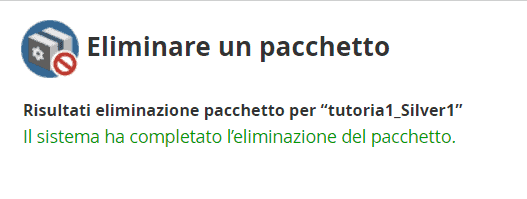In questo tutorial vedremo come gestire un pacchetto hosting da WHM. Vedremo passo passo come creare, modificare o eliminare i pacchetti hosting.
La creazione dei pacchetti hosting ti aiuta a velocizzare il processo di creazione dei nuovi account cPanel. Creando un pacchetto potrai definire le soglie di risorse da assegnare a ogni account (spazio, traffico, email e così via) e creare tutti i pacchetti hosting che vuoi per la tua attività di web hosting.
Table of Contents
Come creare un pacchetto hosting
Tieni presente che le indicazioni e le schermate che ti mostrerò in questo tutorial si basano sulla versione italiana. Se hai il pannello impostato in inglese, controlla il nostro tutorial per cambiare lingua WHM.
La prima cosa da fare per poter gestire un pacchetto hosting, è creare il nostro primo pacchetto. Per farlo effettua il login al pannello reseller, scorri il menu laterale di sinistra fino alla voce “Pacchetti” e clicca su Aggiungi un pacchetto.
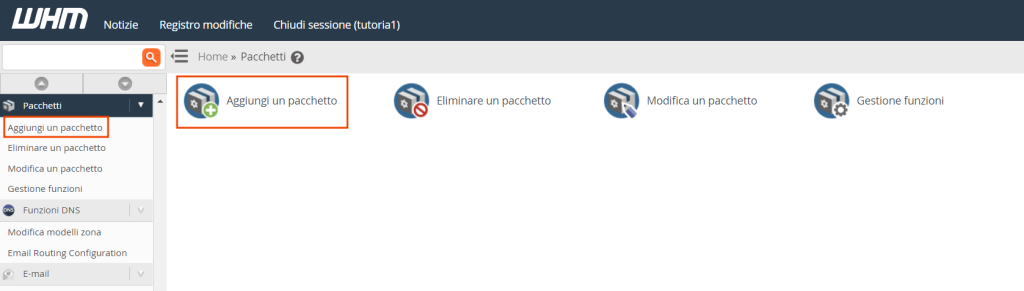
Per prima cosa dobbiamo scegliere il nome del pacchetto hosting che vogliamo creare e inserirlo nel campo accanto a Nome pacchetto, in questo esempio creeremo un pacchetto chiamato “Silver 1”.
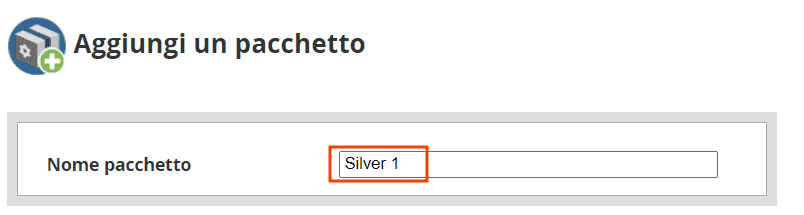
A questo punto dobbiamo definire le risorse che saranno incluse nel pacchetto hosting. Vediamo quali risorse possiamo impostare.
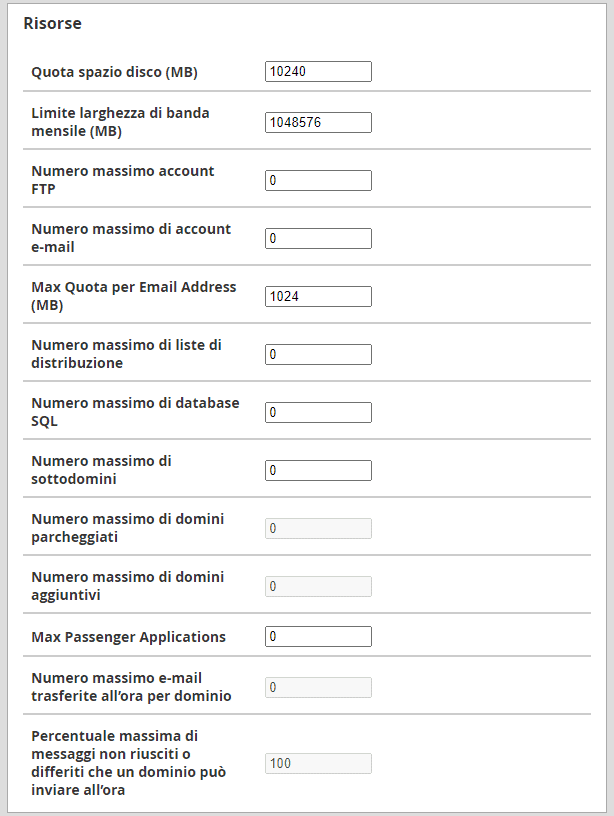
Quota spazio disco (MB): in questo campo dovrai inserire la soglia di spazio (in MB) destinata ad ogni account. Per esempio se vuoi creare un pacchetto con 2 GB di spazio dovrai inserire la dimensione in MB, ovvero 2048.

Limite larghezza di banda mensile (MB): quest’opzione ti permette di impostare il limite di banda mensile, anche in questo caso devi inserire il valore in MB. Nel nostro esempio per destinare 20 GB di traffico mensile inseriremo 20480.

Numero massimo account FTP: inserisci il numero massimo di account FTP che ogni account cPanel potrà creare, per esempio 1. Tieni in considerazione che i nostri piani hosting reseller non hanno limiti sul numero di account FTP che puoi creare.

Numero massimo di account e-mail: imposta una soglia sul numero di account email che ogni cliente potrà creare. Anche in questo caso considera che non ci sono limiti sugli account email che puoi creare con i nostri piani reseller.

Max Quota per Email Address (MB): da questa impostazione puoi settare la quota di spazio per ogni indirizzo email.

Numero massimo di liste di distribuzione: puoi stabilire una soglia di mailing list per ogni account.

Numero massimo di database SQL: puoi impostare un numero massimo di database che ogni account potrà creare.

Numero massimo di sottodomini: puoi impostare una soglia massima al numero di sottodomini che ogni account potrà creare.

Tieni presente che le risorse LVE (vale a dire CPU, RAM, processi e IO) destinate agli account sono prefissate e non possono essere modificate direttamente dal reseller. Se hai bisogno di aumentare le risorse di un account ti basta aprire un ticket e inoltrarci la tua richiesta. Per queste modifiche è prevista una tariffa extra.
Per ogni pacchetto puoi anche impostare delle opzioni aggiuntive dalla sezione Impostazioni.

IP dedicato: con un piano hosting reseller non puoi associare direttamente un IP dedicato ad un account. Se hai la necessità di associare un IP dedicato dovrai acquistarne uno e poi aprire un ticket per chiederci di associarlo a un determinato account.
Accesso shell: spuntando questa casella permetti agli utenti di accedere al server attraverso linea di comando, usando la connessione SSH.
Accesso CGI: quest’opzione ti permette di consentire agli account di eseguire script CGI.
Autenticazione Digest alla creazione dell’account: quest’opzione è utile solo se il server non ha un certificato SSL. Con i nostri piani reseller il certificato SSL di Let’s Encrypt è incluso ed è valido per tutti i domini e sottodomini dell’account.
Tema cPanel: puoi scegliere il tema di cPanel che verrà visualizzato dagli utenti che usano questo pacchetto. Le opzioni sono “paper_lanter”e “jupiter”.
Elenco funzioni: puoi scegliere quali funzioni di cPanel saranno accessibili agli utenti che usano questo pacchetto. In genere puoi lasciare l’opzione default, ma potresti voler creare un nuovo elenco funzioni e associarlo al pacchetto, come vedremo nella prossima sezione. Ricordati che puoi anche modificare un pacchetto hosting dopo averlo creato, come vedremo più avanti nel tutorial.
Impostazioni locali: dal menu a tendina puoi impostare la lingua per i pannelli cPanel dei tuoi utenti. Tieni presente che gli utenti potranno in seguito modificare la lingua dalle impostazioni del loro account.
Al pacchetto hosting che stai creando puoi anche aggiungere le estensioni pacchetto e scegliere quali impostazioni usare. Nel nostro caso l’estensione riguarda le funzioni di Imunify360 e puoi scegliere se attivare la difesa proattiva e le funzioni per la scansione malware, spuntando le opzioni che vedi nella schermata qui sotto.
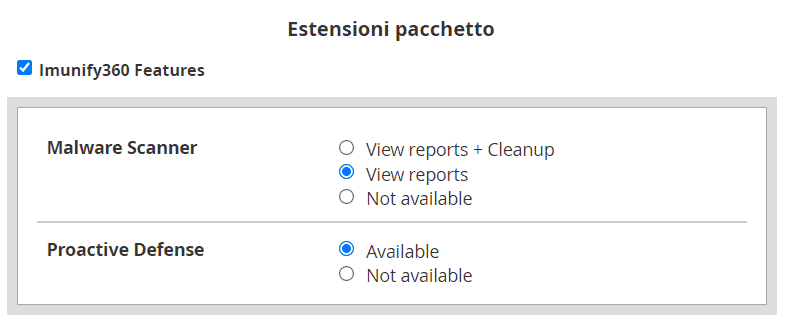
Dopo aver scelto le opzioni e le risorse da associare al nuovo pacchetto hosting non ci resta che cliccare sul pulsante Aggiungi in fondo alla pagina per completare la creazione del pacchetto.
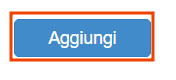
Gestire un pacchetto hosting: come creare un elenco funzioni
Nella maggior parte dei casi, se stai creando un pacchetto hosting, puoi abilitare tutte le funzioni del pannello di controllo. Ci sono casi, però, in cui potresti voler abilitare solo alcune funzioni di cPanel, per esempio quelle per la gestione degli account email e non mostrare tutte le altre.
Per creare un nuovo elenco funzioni clicca su Gestisci funzioni dalla sezione Pacchetti di WHM.
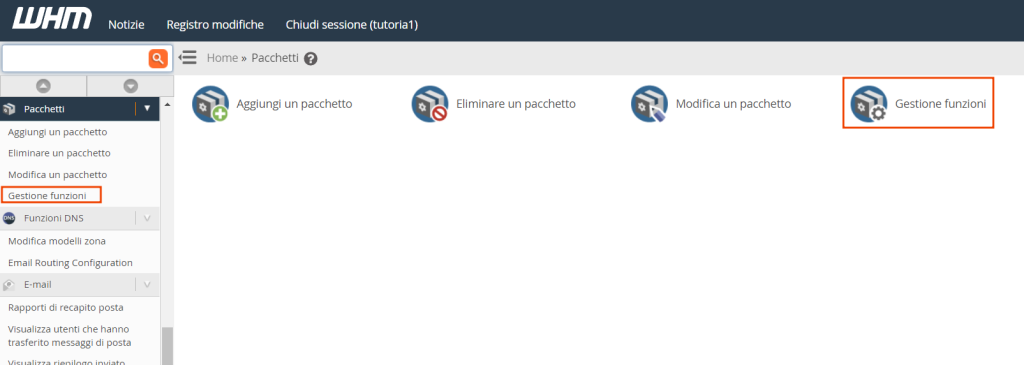
Nella nuova schermata scegli il nome dell’elenco funzioni e clicca su Aggiungi elenco funzioni.
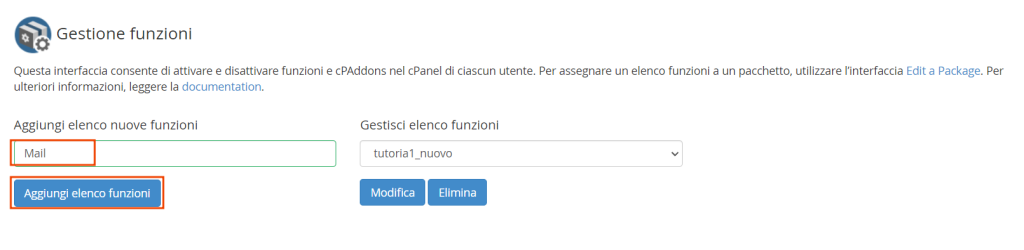
Dopodiché spunta le opzioni che ti interessano, per esempio quelle relative alle email nel caso in cui tu stia creando un pacchetto per uso esclusivo delle email.
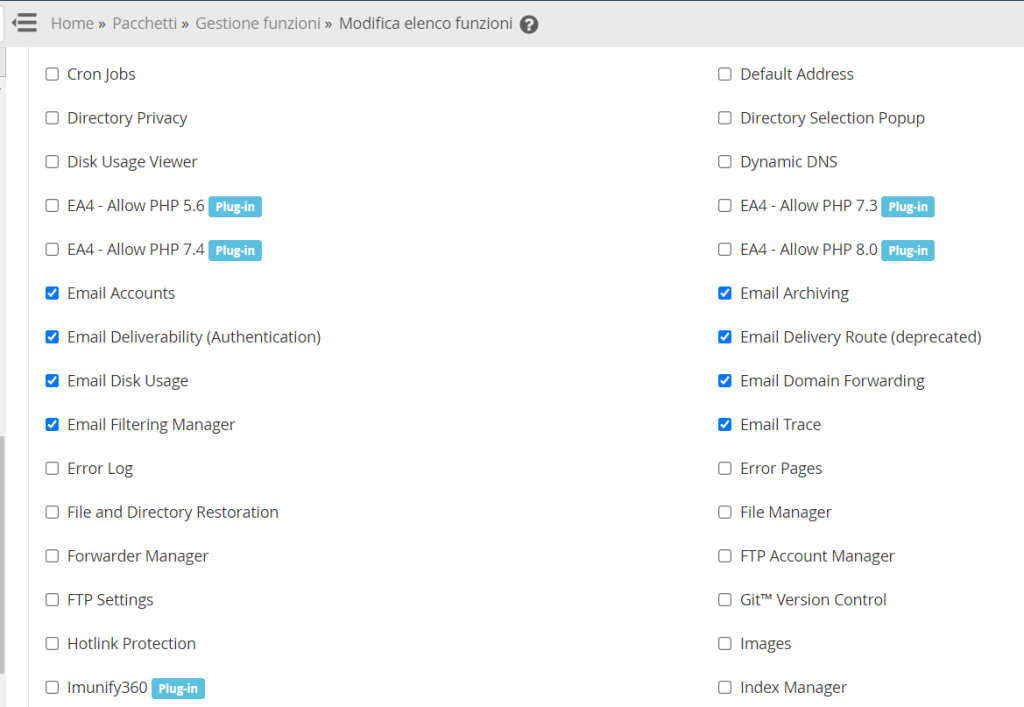
Scorri fino in basso e clicca su Salva.
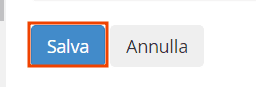
Dopo aver creato uno o più elenchi funzioni potrai modificare un pacchetto hosting già esistente e scegliere quale elenco funzioni associarli. Allo stesso modo potrai scegliere quale elenco funzioni associare ai nuovi pacchetti che creerai.
Dopo aver creato un elenco funzioni potrai modificarlo dalla sezione Pacchetti -> Gestione funzioni. Seleziona dall’elenco sotto a Gestisti elenco funzioni l’elenco da modificare e clicca su Modifica.
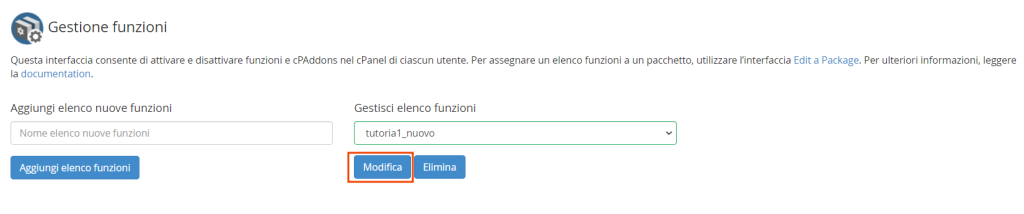
Se invece vuoi eliminare un elenco funzioni, scegli dal menu a tendina l’elenco che vuoi eliminare e cliccare su Elimina come vedi qui.
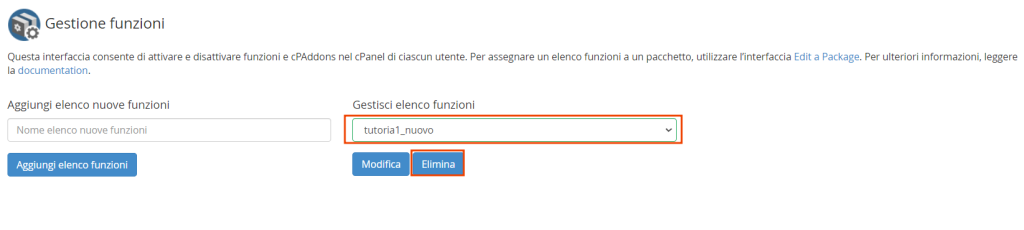
Un avviso ti confermerà che l’elenco è stato eliminato.

Vediamo adesso come gestire un pacchetto hosting modificando i pacchetti già creati.
Come modificare un pacchetto hosting
Tieni presente che quando modifichi le risorse di un pacchetto hosting (per esempio cambiando la quota di spazio a disposizione) le modifiche vengono applicate a tutti gli account che utilizzano quel pacchetto.
Dopo aver creato un pacchetto potresti aver bisogno di modificarlo. Per farlo clicca sulla voce Modifica un pacchetto nella sezione Pacchetti.
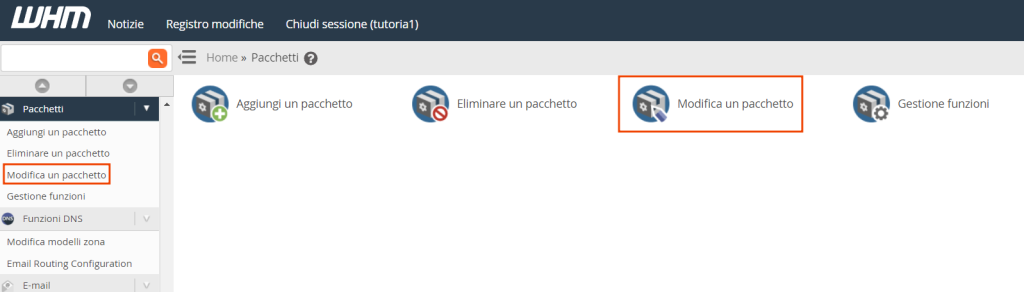
Vedrai quindi la lista dei pacchetti che hai creato. Seleziona quello che intendi modificare e clicca sul pulsante Modifica.
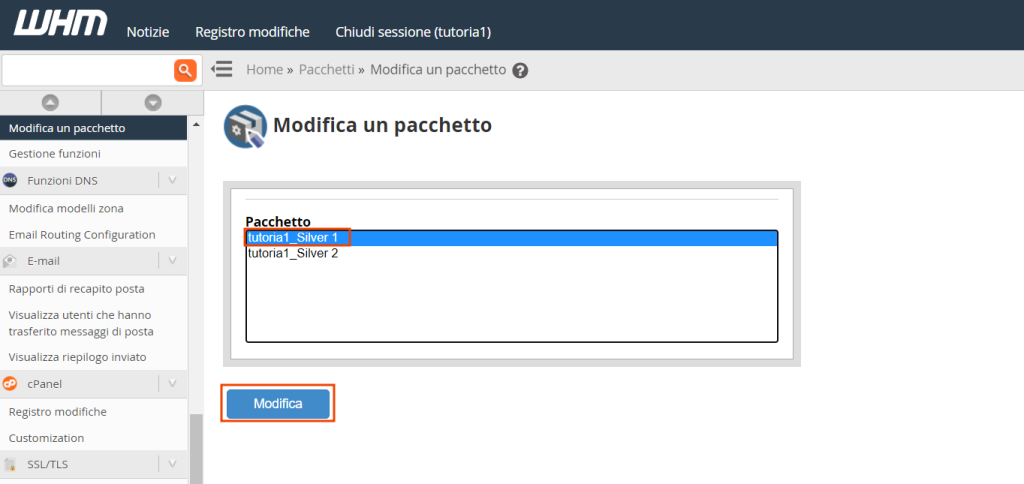
Tutte le risorse che abbiamo visto prima nel dettaglio (spazio su disco, traffico, numero di account email e così via) possono essere modificate.
Nel nostro esempio abbiamo creato un pacchetto Silver 1 con un numero massimo di 5 account email. Per modificarlo ci basta cambiare il valore accanto alla voce “Numero massimo di account e-mail“.
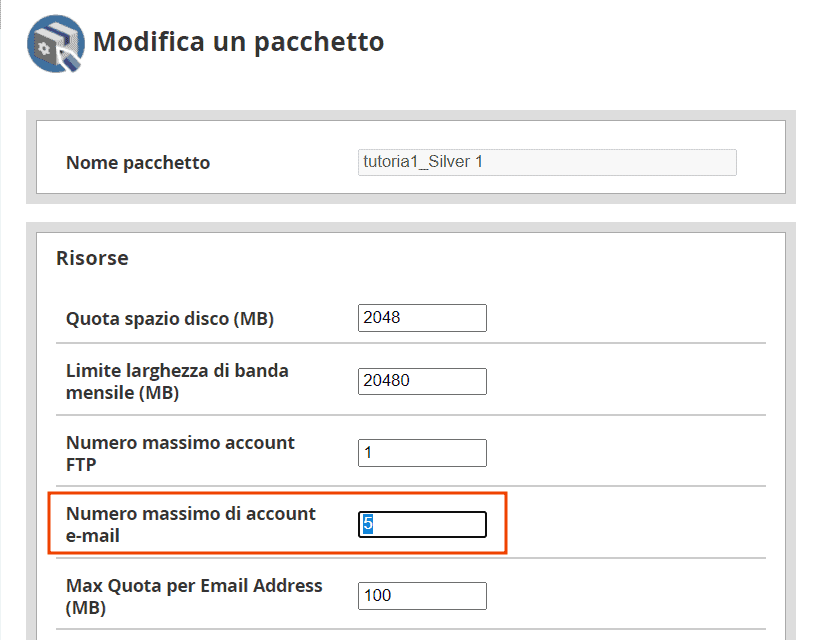
Ricordati che per rendere le modifiche effettive dovrai cliccare su Salva modifiche in fondo alla pagina.
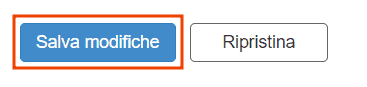
Se, invece, vuoi annullare le modifiche effettuate clicca su Ripristina.
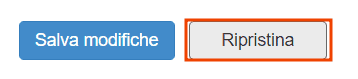
Alcune eccezioni
Quando modifichi un pacchetto noterai che ci sono alcune impostazioni che non si possono cambiare. Per prima cosa non è possibile cambiare il nome del pacchetto.
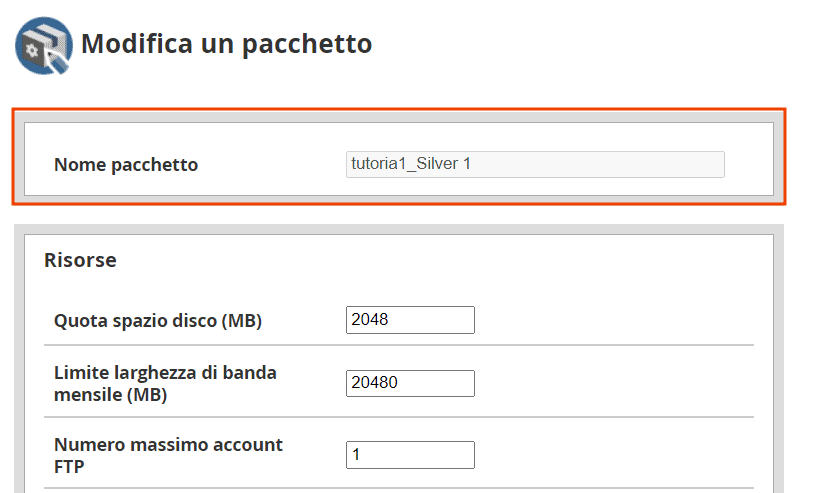
Se vuoi utilizzare un nome diverso per il pacchetto che hai creato, dovrai procedere in questo modo:
- crea un nuovo pacchetto con il nuovo nome che intendi assegnargli
- imposta le risorse destinate a quel pacchetto
- assegna il pacchetto agli account.
Tieni presente che anche se puoi modificare la Max Quota per Email Address (MB) ovvero lo spazio destinato ad ogni account email, questa modifica non verrà applicata agli account email già esistenti.
Dopo la creazione del pacchetto non potrai modificare alcune delle opzioni nella sezione Impostazioni. Nello specifico non potrai assegnare/rimuovere le opzioni IP dedicato e Accesso shell.
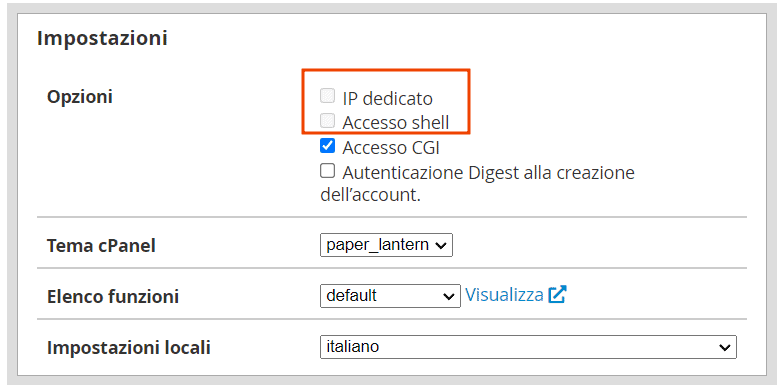
Anche in questo caso se vuoi modificare queste opzioni dovrai creare un nuovo pacchetto e poi assegnarlo agli account.
Come eliminare un pacchetto hosting
Prima di procedere con l’eliminazione di un pacchetto hosting, tieni presente che non potrai ripristinare i pacchetti eliminati. Se elimini un pacchetto per sbaglio dovrai creare un nuovo pacchetto con la procedura che abbiamo visto in questo tutorial.
Per eliminare un pacchetto clicchiamo su Eliminare un pacchetto dalla sezione Pacchetti del menu laterale di WHM.
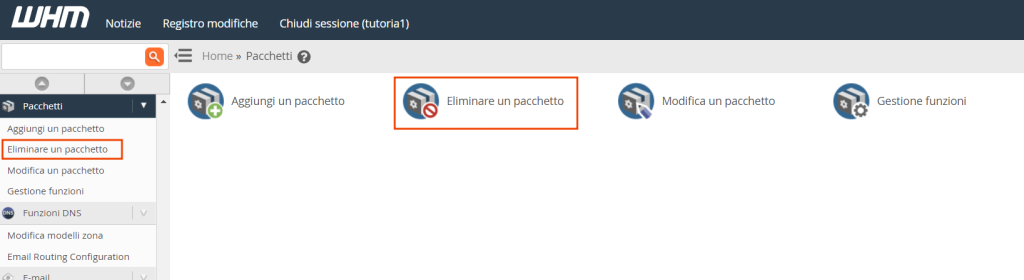
Selezioniamo il pacchetto dalla lista e clicchiamo sul pulsante Elimina.
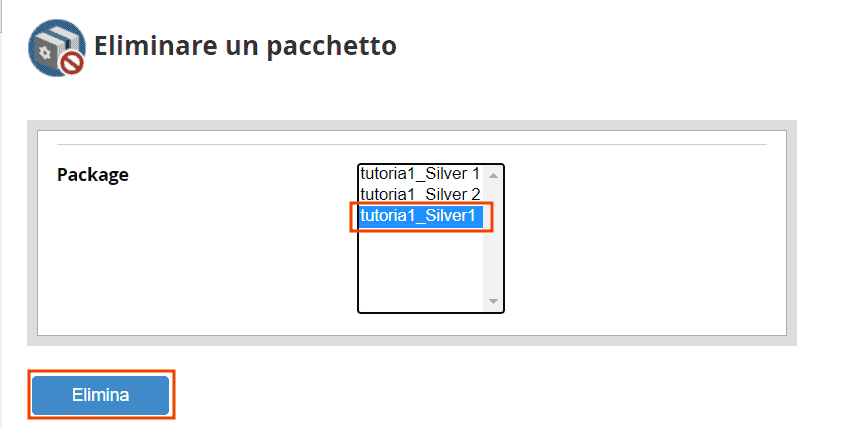
Caso 1: il pacchetto hosting è già in uso
Se stai cercando di eliminare un pacchetto che è già associato a uno o più account cPanel, il sistema non ti permetterà di cancellare il pacchetto hosting e vedrai un avviso come questo.

Se vuoi eliminare un pacchetto che hai già associato a degli account dovrai prima selezionare un pacchetto diverso per questi account. Per cambiare pacchetto hosting puoi seguire il nostro tutorial sull’upgrade/downgrade cPanel.
Caso 2: il pacchetto hosting non è in uso
Se il pacchetto hosting che vuoi eliminare non è associato a nessun account cPanel, cliccando su Elimina il pacchetto verrà eliminato e ti verrà mostrato un avviso di conferma come questo qui sotto.